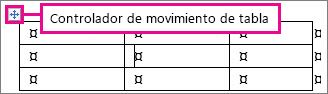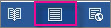Haga clic en el cursor de la tabla para que el controlador de movimiento de tabla aparezca fuera de la esquina superior izquierda, haga clic en el controlador de movimiento de tabla y presione la tecla Retroceso .
Si usa Word y el controlador de movimiento de tabla no aparece, es posible que el documento no esté en la vista Diseño de impresión. Para cambiar a la vista Diseño de impresión, haga clic en el botón Diseño de impresión en la parte inferior derecha de la ventana de Word.
Para obtener información sobre cómo eliminar solo una parte de la tabla, vea Eliminar una celda, columna o fila de una tabla.
Eliminar el contenido de la tabla
Para eliminar la información que se encuentra dentro de una tabla, seleccione esa parte de la tabla y, después, presione la tecla Suprimir. Las filas y columnas permanecen junto con cualquier formato, pero todo el contenido desaparece.